V tomto návodu se podíváme na to, jak v příkazovém řádku pracovat s adresáři. Jakou práci máme na mysli? Zakládání, tedy přejmenování nebo mazání celých adresářů. Článek navazuje na předchozí tip Základy práce s příkazovým řádkem Windows.
Pro spuštění příkazového řádku ve Windows Vista napište do pole pro hledání v nabídce Start slovo cmd a stiskněte Enter. Ve Windows XP použijte příkaz Spustit v nabídce Start, poté v dialogu napište cmd a stiskněte Enter.
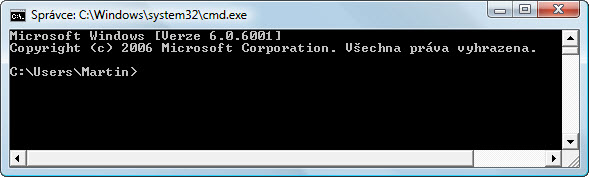
Příkazový řádek po spuštění ve zvláštním okně.
Pokud budete chtít vytvořit nový adresář, provedete to tak, že napíšete příkaz md (nebo totožně mkdir), stisknete mezerník a napíšete název adresáře. Pak stiskněte Enter. Například takto:
md Test
Přejmenování existujícího adresáře provedete pomocí příkazu ren (nebo totožně rename). Za něj napište nejdříve původní název adresáře a poté nový název. Pak stiskněte Enter. Nezapomeňte, že musíte být v adresáři nadřazeném tomu, který chcete přejmenovat. (Přejmenování si ověřte příkaz dir.) Například následujícím způsobem:
ren Test Testovací
Smazat adresář lze pomocí příkazu rd (nebo totožně rmdir). Za tento příkaz zapište název mazaného adresáře a stiskněte Enter. Pozor, adresáře se rovnou smaže. Ukázkový příkaz může vypadat takto:
rd Testovací
Jestliže bude v adresáři nějaký soubor nebo podadresář, pak adresář smazat nepůjde.
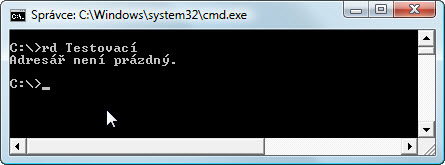
Pokud adresář není prázdný, systém WIndows vás upozorní a nesmaže jej.
V tom případě bude třeba použít volbu /s, pomocí níž se smaže i obsah adresáře s případnými soubory a podadresáři:
rd /s Testovací
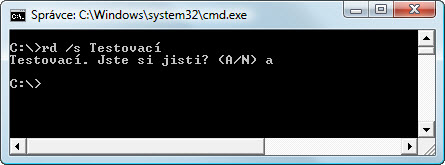
Ukázka smazání neprázdného adresáře.
Na dotaz, zda jste si jisti smazáním adresáře, stiskněte klávesu A pro „ano“ nebo N pro „ne“. S adresářem se poté smaže také celý strom včetně souborů.